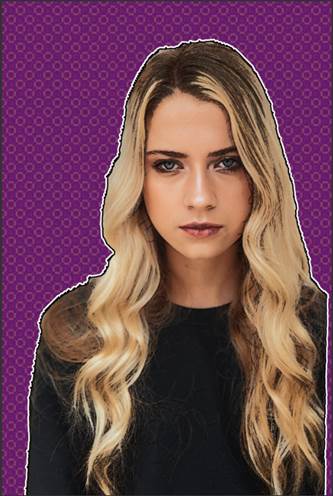Цель: 1) Изучить основы Создания эффекта комикса в ретро стиле.
2) Создать собственную фотографию с эффектом комикса в ретро стиле.
Оборудование: Компьютер, методические указания, принтер.
Ход работы:
1) Запустить Adobe Photoshop CC2018
2) Выбор исходного изображения.
3) Открываем в программе выбранный снимок File – Open (Файл – Открыть). Проверяем, чтобы он был фоновым слоем. Если это не так, переходим Layer – New – Background from Layer (Слой – Новый – Фон из слоя).
Создаем новый слой. С помощью любого инструмента выделения выделяем силуэт модели. Не обращайте внимание на детали, сфокусируйтесь только на силуэте. Затем с помощью Paint Bucket Tool (G) (Заливка) заливаем выделение любым цветом. Называем этот слой «Маска». (рис.1)
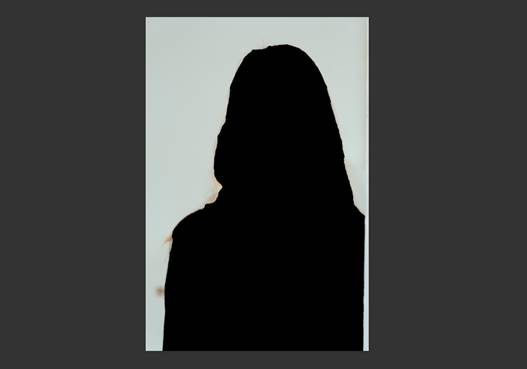
Рис.1
4) На панели слоев кликаем в любом пустом месте, чтобы снять выделение со слоя. Затем открываем панель Window – Actions (Окно – Операции) и в нижней части создаем новую операцию. Даем ей любое название и включаем запись. С этого момента все действия в Фотошоп будут записаны в экшен. (рис.2)
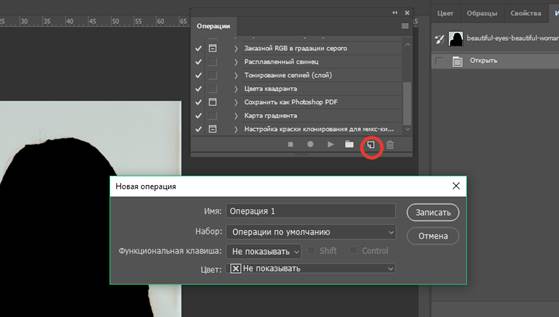
Рис.2
5) Скрываем слой «Маска», нажав на значок глаза рядом с названием слоя. Зажимаем клавишу Ctrl и кликаем по миниатюре слоя «Маска», чтобы загрузить его выделение. Затем выбираем фоновый слой и с помощью комбинации клавиш Ctrl+J дублируем слой по форме выделения. Затем дублируем слой еще раз. (рис.3)
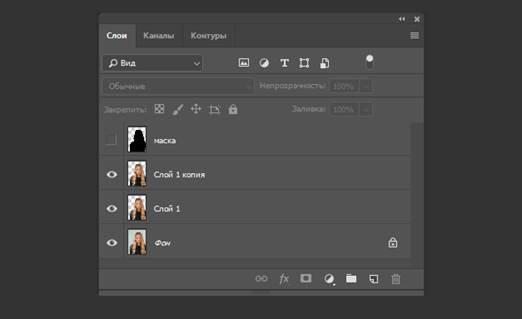
Рис.3
6) На панели слоев дважды кликаем по верхней копии, чтобы открыть окно Layer Style (Стиль слоя). Выбираем Stroke (Выполнить обводку) и увеличиваем значение Size (Размер). (рис.4)
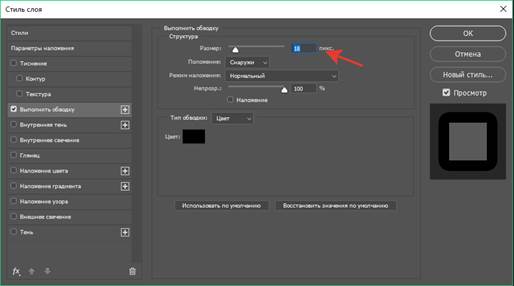
Рис.4
7) Дублируем этот слой. Дважды кликаем по нижней копии, чтобы увеличить размер обводки и переключить цвет на белый. (рис.5)
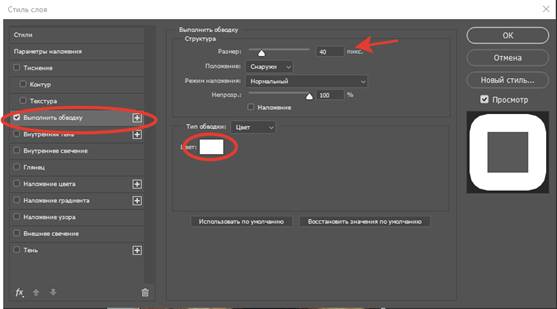
Рис.5
8) Сразу над фоновым слоем добавляем новый. Переходим Edit – Fill (Редактирование – Выполнить заливку) и заливаем слой любым цветом. Дважды кликаем по нему и применяем стиль слоя Pattern Overlay (Наложение узора). Выбираем узор, который будет сочетаться с ретро стилем портрета. Если вы не найдете ничего подходящего для себя, то всегда можете приостановить запись экшена, чтобы скачать другой узор и добавить его в свою библиотеку. А когда будете готовы продолжить, просто нажмите на кнопку Record (Запись). (рис.6)
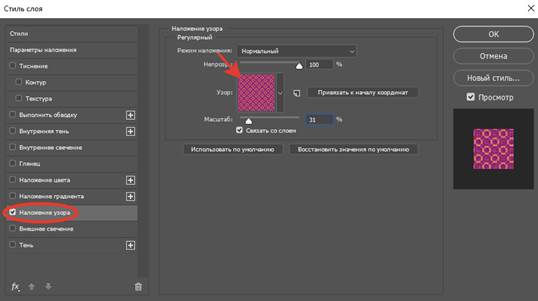
Рис. 6
9) Далее выбираем Color Overlay (Наложение цвета) и выбираем полупрозрачный желтый цвет, чтобы слегка затонировать узор. (рис.7)
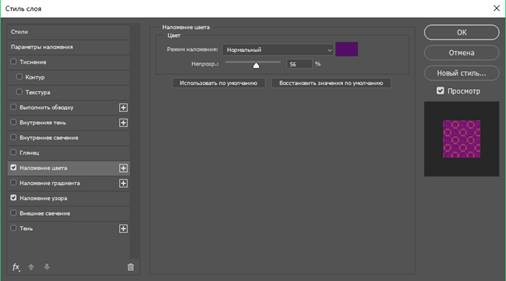
Рис.7
10) Дублируем «Слой 1» и переносим копию в самый верх панели слоев. Применяем к ней Filter – Sharpen – Smart Sharpen (Фильтр – Резкость – Умная резкость). Настраиваем параметры, чтобы фото стало четче. Это облегчит работу в дальнейшем. (рис.8)
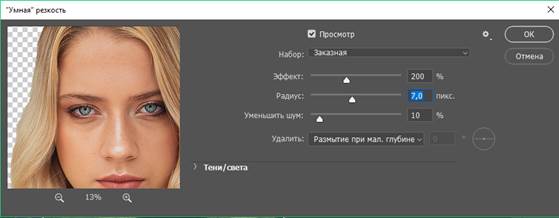
Рис.8
11) Переходим Filter – Blur – Surface Blur (Фильтр – Размытие – Размытие по поверхности). Устанавливаем настройки, как на скриншоте ниже, чтобы удалить все детали. Называем слой «Размытие». (рис.9)
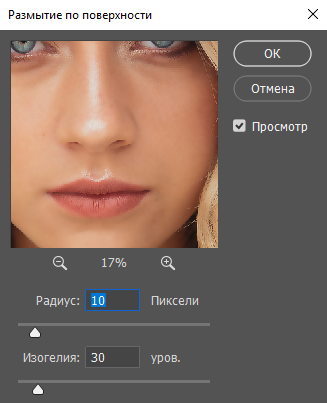
Рис. 9
12) Дублируем (Ctrl+J) слой «Размытие». Применяем к копии Image – Adjustments – Desaturate (Изображение – Коррекция – Обесцветить). (рис.10)
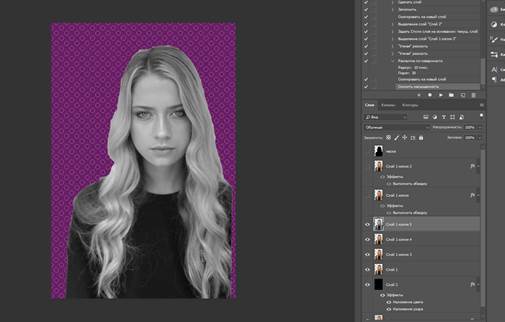
Рис 10
13) Затем переходим Filter – Other – High Pass (Фильтр – Другое – Цветовой контраст). Устанавливаем такое значение радиуса, чтобы остались, в основном, только контуры, без светотени. (рис.11)
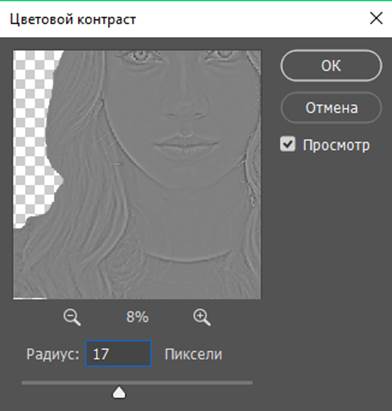
Рис. 11
14) Теперь переходим Filter – Filter Gallery (Фильтр – Галерея фильтров). Открываем вкладку Artistic (Имитация) и находим Poster Edges (Очерченные края). Устанавливаем параметры, как на скриншоте ниже. В итоге должен получиться линейный эффект на фото. (рис.12)
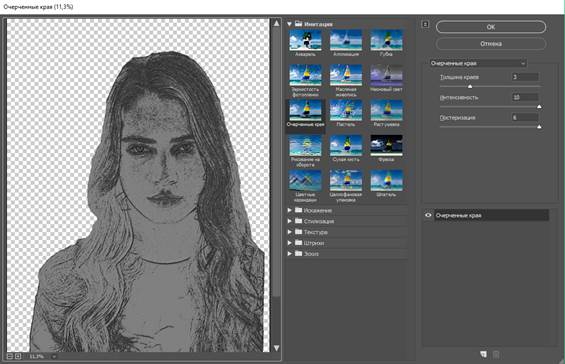
Рис.12
15) Добавляем корректирующий слой Layer – New Adjustment Layer – Threshold (Слой – Новый корректирующий слой – Изогелия). (рис.13)
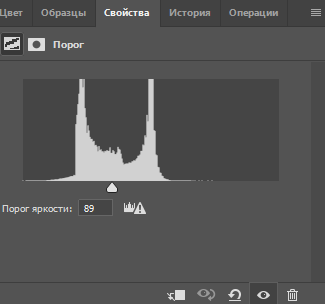
Рис.13
16) Выделяем корректирующий слой и слой ниже, кликаем по ним правой кнопкой и выбираем Merge Layers (Объединить слои). Переключаем режим наложения получившегося слоя на Multiply (Умножение). (рис.14)
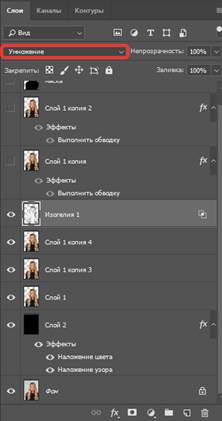
Рис.14
17) Если линии слишком грубые, можно сделать их мягче и аккуратнее. Дважды кликаем по слою, чтобы открыть окно Layer Style (Стиль слоя). Зажимаем клавишу Alt и перемещаем нижний белый ползунок влево. Линии станут светлее, если под ними есть светлые участки. (рис 15)
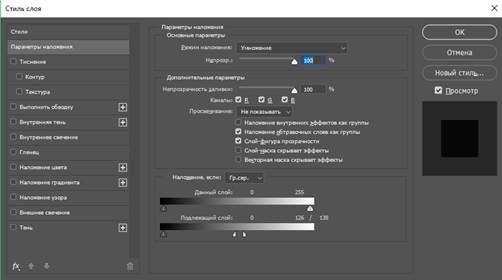
Рис.15
18) Переносим «слой изогелия1» наверх
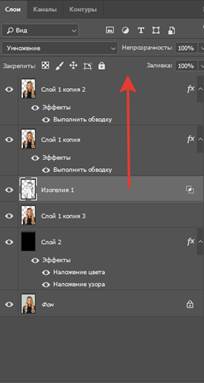
19) Итог: